Parfois, vous souhaitez surveiller les nouvelles informations écrites dans un fichier (pensez aux fichiers journaux) ou, pour une raison quelconque, vous souhaitez accéder aux dernières lignes d'un fichier. Eh bien, il existe un utilitaire de ligne de commande qui vous permet de faire cela sous Linux, et il s'appelle tail .
Dans ce didacticiel, nous aborderons les bases de la commande tail à l'aide d'exemples faciles à comprendre. Mais avant cela, il convient de mentionner que tous les exemples inclus dans cet article ont été testés sur Ubuntu 16.04 LTS.
Commande de queue Linux
Comme déjà mentionné, la commande tail affiche la dernière partie des fichiers qui lui sont fournis en entrée. Voici sa syntaxe :
queue [OPTION]... [FICHIER]...
Et voici ce que dit la page de manuel de l'outil :
Print the last 10 lines of each FILE to standard output. With more than one FILE, precede each with
a header giving the file name. With no FILE, or when FILE is -, read standard input.
Voici quelques exemples de style Q&A qui devraient vous donner une meilleure idée de la façon dont la queue commande fonctionne.
Q1. Comment utiliser la queue ?
L'utilisation de base est très simple, il suffit de passer le nom du fichier dont vous voulez que l'outil affiche les 10 dernières lignes. Par exemple :
tail file1
Voici les 10 dernières lignes de file2 sur mon système :
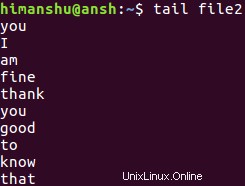
Q2. Comment modifier le nombre d'empreintes de queue de lignes ?
Comme vous le savez maintenant, la commande tail imprime 10 lignes par défaut. Cependant, vous pouvez modifier ce nombre à l'aide de l'option de ligne de commande -n.
tail -n [num] [filename]
Par exemple :
tail -n 5 file2
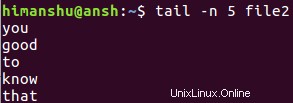
Q3. Comment faire en sorte que la sortie de queue soit un nombre défini d'octets ?
Et si au lieu de lignes, vous vouliez que tail traite en octets. Je veux dire, et si l'exigence est d'imprimer 20 octets ? Eh bien, cela peut être fait en utilisant l'option de ligne de commande -c.
tail -c [num] [filename]
Par exemple :
tail -c 20 file2
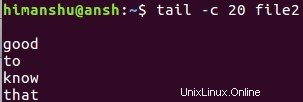
Q4. Comment faire suivre les fichiers journaux ?
Si vous souhaitez utiliser tail pour suivre les mises à jour d'un fichier (par exemple, un fichier journal) en temps réel, utilisez l'option de ligne de commande -F ou --follow.
tail -F [filename]
Par exemple :
tail -F file2
Notez que -f est égal à '--follow=name --retry'.
Voici quelques informations que la page de manuel répertorie sur les options -f/-F/--follow :
With --follow (-f), tail defaults to following the file descriptor, which means that even if a
tail'ed file is renamed, tail will continue to track its end. This default behavior is not
desirable when you really want to track the actual name of the file, not the file descriptor
(e.g., log rotation). Use --follow=name in that case. That causes tail to track the named file in
a way that accommodates renaming, removal and creation.
Q5. Comment forcer la queue à continuer d'essayer d'accéder au fichier d'entrée ?
Parfois, un fichier peut être temporairement inaccessible, ce qui peut arriver pour diverses raisons. Pour vous assurer que tail continue d'essayer d'ouvrir le fichier, utilisez l'option --retry.
tail --retry [filename]
Conclusion
C'est ainsi que fonctionne la commande tail. J'espère que vous avez apprécié le didacticiel et que vous en avez appris des choses utiles. Nous vous suggérons d'essayer ces exemples sur votre PC Linux, puis de vous rendre sur la page de manuel de l'outil pour plus d'informations.